MacBook dikenal sebagai laptop premium dengan performa tinggi dan desain elegan. Namun, salah satu masalah…
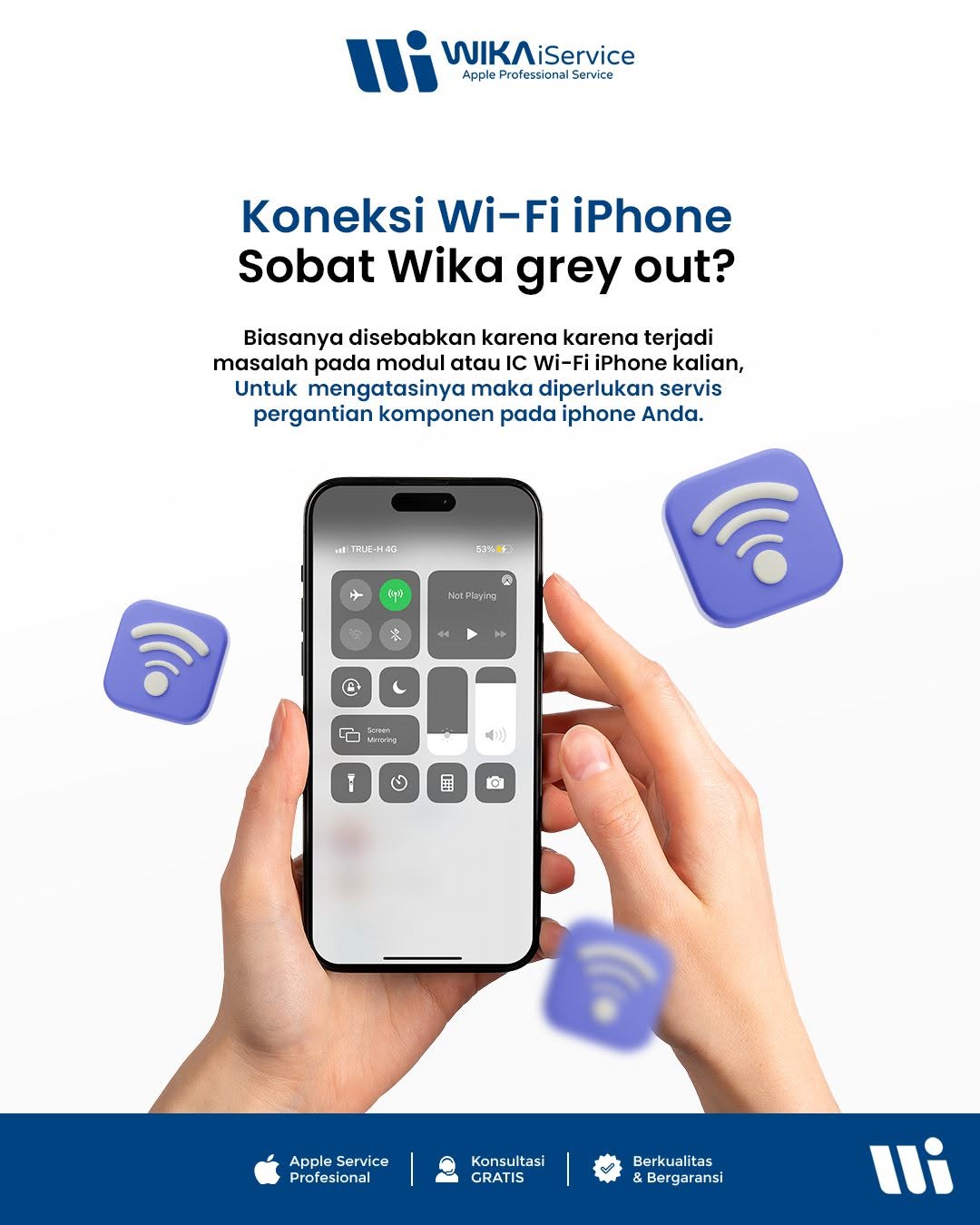
iPhone Kamu Gagal Terhubung Wi-Fi? Ini Penyebab Grey Out yang Jarang Diketahui!!
Pernahkah kamu menghadapi masalah di mana ikon Wi-Fi di iPhone tiba-tiba tidak aktif (greyed out)? Masalah ini membuat frustrasi karena kamu tidak bisa menghubungkan perangkat ke internet. Berikut penjelasan lengkap tentang penyebab dan solusi untuk mengatasi masalah ini.

Penyebab Wi-Fi Grey Out
- iPhone Overheating
Ketika iPhone terlalu panas, sistem akan mematikan beberapa fitur, termasuk Wi-Fi, untuk melindungi perangkat. Ini sering terjadi jika kamu menggunakan perangkat dalam waktu lama untuk bermain game, menonton video, atau saat berada di tempat bersuhu tinggi. - Bug pada iOS
Versi iOS tertentu kadang membawa bug yang menyebabkan fitur Wi-Fi bermasalah. Biasanya terjadi setelah pembaruan sistem yang belum stabil. - Kerusakan Antena Wi-Fi
Komponen antena Wi-Fi pada iPhone rentan terhadap kerusakan akibat benturan atau masuknya cairan. Jika antena rusak, Wi-Fi mungkin tidak bisa diaktifkan. - Konflik Pengaturan Jaringan
Konflik pengaturan sistem jaringan, seperti cache yang penuh atau jaringan yang rusak, juga dapat menyebabkan masalah ini.
Dampak Masalah Wi-Fi Grey Out
- Tidak bisa menggunakan internet tanpa data seluler.
- Aplikasi yang memerlukan Wi-Fi seperti pembaruan atau streaming tidak bisa digunakan.
- Boros baterai karena harus terus menggunakan data seluler.
Solusi untuk Mengatasi Masalah Ini
- Restart iPhone
Matikan perangkat selama beberapa detik, lalu hidupkan kembali. Langkah ini sering menyelesaikan masalah teknis ringan. - Perbarui iOS
Cek pembaruan sistem (Settings > General > Software Update) dan pastikan perangkat menggunakan versi iOS terbaru. - Reset Pengaturan Jaringan
- Masuk ke Settings > General > Reset > Reset Network Settings.
- Langkah ini menghapus semua pengaturan jaringan, jadi pastikan kamu tahu kata sandi Wi-Fi yang akan digunakan.
- Dinginkan Perangkat
Jika iPhone terasa panas, matikan sementara dan biarkan dingin selama beberapa menit. Hindari penggunaan casing yang menghalangi ventilasi. - Perbaikan Profesional
Jika semua langkah di atas tidak berhasil, kemungkinan besar ada kerusakan pada komponen hardware. Kunjungi service center terpercaya seperti Wika iService untuk pengecekan lebih mendalam.
Jangan biarkan masalah Wi-Fi menghambat produktivitasmu. Dengan solusi di atas, kamu bisa mengatasi masalah ini dengan mudah. Jika butuh bantuan lebih lanjut, kunjungi Wika iService, pusat perbaikan tepercaya untuk perangkat Apple. Dapatkan layanan cepat dan promo menarik agar iPhone kamu kembali berfungsi sempurna! ✨
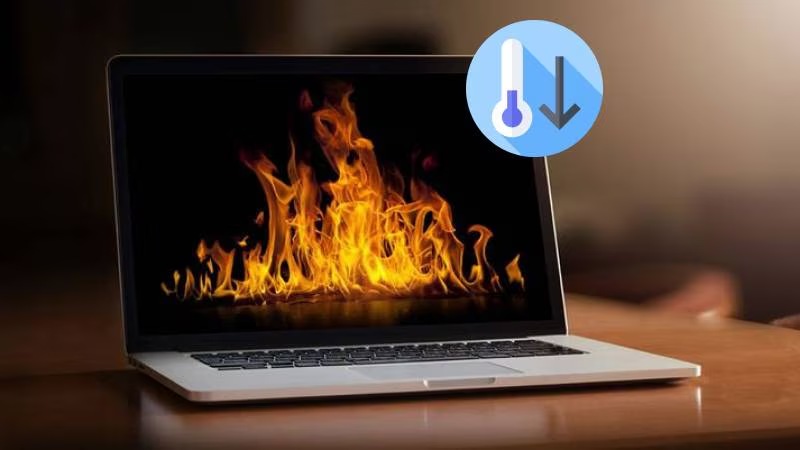


This Post Has 0 Comments